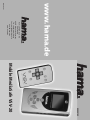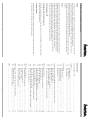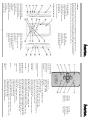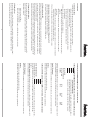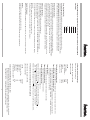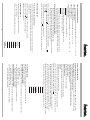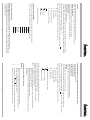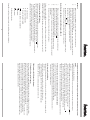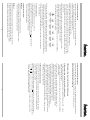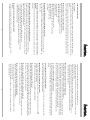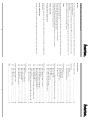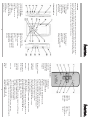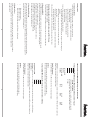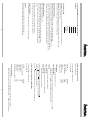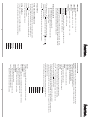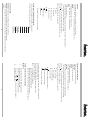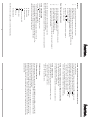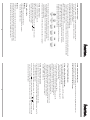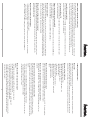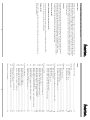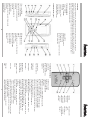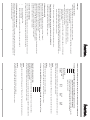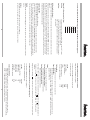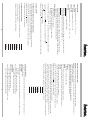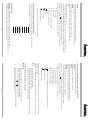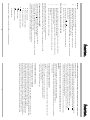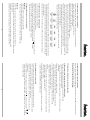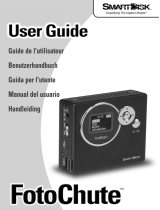00055102
Mobile MediaSafe VSV-20
00055102-01.05
Hama GmbH & Co KG
Postfach 80
86651 Monheim/Germany
Tel. +49 (0)9091/502-0
Fax +49 (0) 90 91 /502-2 74
www.hama.de
www.hama.de

Inhaltsverzeichnis:
Vor der Nutzung Ihres VSV ……………………………………………….………....................…........ 2
1. Einführung ………………………………………………….…………………………………........4
1-1 Leistungsmerkmale..........………….……………………………………………………….4
1-2 Übersicht über die Teile ……………………………………………………………............ 4
1-3 Technische Daten ……………………………………………..…….…...……..……......... 5
2. Erste Schritte …………………………………………..……………………………….…….….... 6
2-1 Aufladen des Akkus………………………………………..…………………………….... 6
2-2 Ein-/Ausschalten des VSV .….………………………………………………..…….......... 6
2-3 Automatische Abschaltung ………………………………………..…….…...……..............6
2-4 Hardware-Reset …………………….…………………………………………..……. .......6
3. Einstellungen unter OPTIONS, HDD, „Memory Card“ nach Einschalten des VSV ……....................7
3-1 Menü für OPTIONS (Optionen) ……………………...……..…….………………….............7
3-2 Menü für HDD (Festplatte) ……………………………………..…………………...............7
3-3 Menü für „Memory Card“ (Speicherkarte) ………………..………………………..............8
3-4 Ändern der aktuellen Einstellungen ……….………..….……………………........................9
3-5 Umschalten von Listen- in Symbolansicht über das Hauptmenü ….……………................ 9
4. Wiedergabe mit dem VSV ………………………………………………………………………...10
4-1 Lesen von Daten von den Speicherkarten …….…….…………….………………............10
4-2 Wiedergabe von Musik ………………..………….…….…………………………….......10
4-3 Anzeigen einzelner Fotos/Bilder ……………………………………………………......... 12
4-4 Anzeigen von Fotos/Bildern als Diavortrag ………………………………………............. 13
Zugabe: Anzeigen von Bildern während der Wiedergabe von Musik … …......................... 15
4-5 Abspielen von Filmen/MTV-Dateien………………..………....................................................14
4-6 Kopieren von Dateien/Ordnern, die zwischen Festplatte und Karte
& zwischen Karten ausgetauscht wurden …..……………………........................................15
4-7 Übertragen von Fotos von der Speicherkarte digitaler Kameras auf die Festplatte ...........15
4-8 Löschen von Dateien/Ordnern ……….………………………..….……………..................15
5. Wiedergabe über Computer ………………………………….………….……..……………........ 15
5-1 Vor dem Anschluss an den Computer …………………….………………………............ 15
5-2 Anschließen an den Computer …………………………….………………………...........16
5-3 Erstellen einer Playlist ………………………………………..…….………………..........16
5-4 Bearbeiten einer Playlist ……………………………………..…….………………..........16
5-5 Trennen der Verbindung zum Computer ………………………………………………..... 17
6. Wiedergabe auf dem Fernseher über die Video-/Audio-Ausgänge ………….……………….......17
6-1 Wiedergabe auf dem Fernseher ….………………………….…….………………...........17
6-2 Wiedergabe über eine Stereoanlage …………………………..…………………............ 17
7. FAQ …………………………………………………..……………….………………………....... 18
Achtung
Setzen Sie das Gerät keinesfalls Regen oder Feuchtigkeit aus. Andernfalls droht die Gefahr eines Brandes
bzw. elektrischen Schlages. Halten Sie den VSV von Wasser und hoher Feuchtigkeit fern.
Setzen Sie den Akku keinesfalls Temperaturen über 60 °C aus, wie sie bspw. in Autos, die in der Sonne
geparkt sind, oder bei direkter Sonneneinstrahlung auftreten können.
Verwenden Sie nur Verlängerungskabel bzw. Steckdosen, bei denen sich die Kontakte bis zum Anschlag in
die Steckdose einstecken lassen. Freiliegende Steckerkontakte bergen das Risiko eines elektrischen
Schlages.
Vorsicht
Hiermit werden Sie darauf hingewiesen, dass Ihre Betriebserlaubnis für das Gerät bei Änderungen oder
Modifikationen am Gerät, die nicht ausdrücklich in diesem Handbuch genehmigt sind, verfallen kann.
Vermeiden Sie den Kontakt Ihres VSV mit Sand bzw. Staub. Andernfalls drohen Funktionsstörungen.
Vermeiden Sie den Hautkontakt mit beschädigten bzw. auslaufenden Lithium-Ionen-Akkus.
Setzen Sie den VSV keinen hohen Temperaturen aus. Sorgen Sie immer für ausreichende Belüftung
(insbesondere dann, wenn das Gerät an einen Computer angeschlossen ist).
Vermeiden Sie den Kontakt des VSV mit starken elektromagnetischen Feldern.
Vor der Nutzung Ihres VSV
Keine Kompensation für den Inhalt von Daten
Falls die Wiedergabe aufgrund einer Fehlfunktionen Ihres VSV o. Ä. nicht möglich ist, besteht für den Inhalt
der Daten keine Kompensationspflicht.
Sicherung empfohlen
Um dem möglichen Verlust von Daten vorzubeugen, sollten Sie immer eine (Sicherungs-)kopie Ihrer Daten
auf einem Computer oder einem anderen Speichermedium anlegen.
l MP3-Player, Photo-/Videobibliothek, 16in1 Kartenleser
3
2

1-3. Technische Daten
PC-Anschluss USB 2.0 High Speed
Integrierter Speicher 1,8-Zoll-Festplatte, 20 GB
Interner Speicher 2 MB Flash, 16 MB SDRAM
Dateisystem FAT 12/16/32
Unterstützte Betriebssysteme WIN98SE (mit Treiber), WIN ME/2000 ab SP3/XP;
Linux Kernel 2.4 oder höher;
Mac OS 8.6 ~ 9.0 (mit Treiber), Mac OS 10.0.1 und höher
Unterstützte Speicherkarten CF Typ I & II, SM, xD, MD, SD, MS, MS Pro, MS Duo, MMC
Datentransfer Kopieren, Einfügen, Löschen und andere Dateiverwaltungsfunktionen
zwischen allen Speichermedien in jede Richtung
Ausgabequelle F-BAS/Audio (2 Kopfhörerbuchsen)
Video-Display
von hinten beleuchtetes TFT-LCD, 2 Zoll, LTPS; NTSC/PAL-TV-Ausgang
Auflösung: 558 x 234 Pixel
Audio-Wiedergabe MP3 (MPEG1, Audio Layer I/II/III & 2.5), WMA, AAC, WAV,
Audio-CD-Unterstützung, Unterstützung von ID3-Tags
JPEG-Viewer Miniaturbildvorschau, Basisformat, Auflösung bis zu 16 Mill. Pixel, Ver-
größern/Verkleinern, Drehen um 90 Grad, Verschieben, Diavortrag mit Ton
MJPEG-Wiedergabe Motion JPEG: AVI/MOV-Format, 352 x 240 bei 30 Bildern/s, ADPCM-Audio
MPEG1-Wiedergabe DAT- & MPG-Formate, 352 x 240 bei 30 Bildern/s, MPEG1, Audio Layer II
Benutzersteuerung Infrarot-Fernbedienung, OSD-Menü, Anzeige von Dateinamen für
über 30 Sprachen
Stromversorgung Eingang: 5 V, 2 A; 110~240 V an Netzadapter
Akku Li-Ionen-Akku, 3,7 V, 1800 mAh, wiederaufladbar
bis 3,5 Stunden Video-Wiedergabe
bis 7,5 Stunden Audio-Wiedergabe
Zubehör RCA 2-in-1 für Audio-Ausgang, RCA für Video-Ausgang, Kopfhörer,
USB-Kabel, Netzadapter, Fernbedienung, wiederaufladbarer Li-Ionen-Akku,
Installations-CD, Benutzerhandbuch
Abmessungen
132 mm x 70 mm x 30 mm (L x B x H)
Gewicht
245 g (mit 1,8-Zoll-Festplatte (20 GB) & Akku)
5
1. Einführung
Mit der wachsenden Funktionsvielfalt bei PCs und Digitalkameras entstand der Bedarf nach einem
Multifunktionsgerät. Geräte mit nur einer Funktion sind heutzutage unpraktisch. Ob Home Cinema-Features,
Dateiverwaltungsfunktionen, einfach eine zusätzliche Festplatte oder mehr Schwung in Ihrem Leben: der
VSV (Versatile Storage & Viewer) ist die universelle Antwort auf all diese Wünsche.
1-1. Leistungsmerkmale
2-Zoll-TFT-Display (LTPS) Filme & MTV-Dateien
1,8-Zoll-Festplatte mit 20/40 GB Video- & Audio-Ausgänge
USB-2.0-Schnittstelle Universelle Sprache
Leser für 10 Speicherkartenformate Infrarot-Fernbedienung
Dateiverwaltung Onscreen-Display mit Symbolen
Musikwiedergabe Wiederaufladbarer Akku
Abspielen von Fotos & Videos
1-2. Übersicht über die Teile
1Kartensteckplatz: SMC/xD 14 Nach oben / Vorheriger Titel
2Kartensteckplatz: MS/SD/MMC 15 Nach rechts / Schneller Vorlauf
3(Reserviert für USB-Host) 16 Menü
4Sensor für IR-Fernbedienung 17 Nach unten / Nächster Titel
5USB-Anschluss 18 Vergrößern / Vol +
6Buchse für Netzkabel 19 Zurücksetzen
7LCD-Display 20 Kartensteckplatz: CF I/CF II/MD
8Netzleuchte 21 Audio-/Kopfhörer-Buchse 1
9EIN/AUS-Knopf 22 Audio-/Kopfhörer-Buchse 2
10Nach links / Schneller Rücklauf 23 Video-Ausgang
11Esc/Stopp 24 Akku
12Enter/Play/Pause
13Verkleinern / Vol -
4
1Esc/Stopp
2Nach oben
3Nach links
4Nach unten
5Verkleinern
6OFF (AUS)
7MENU (Menü)
8Nach rechts
9Enter/Play/Pause
10Vergrößern

3. Einstellungen unter OPTIONS, HDD, „Memory Card“ nach Einschalten des VSV
3-1. Wenn Sie OPTIONS (OPTIONEN) wählen und die Mnu-Taste drücken, wird folgendes Menü angezeigt:
- Listen- oder Symbolansicht
List View (Listenansicht): Unter diesem Menüpunkt können Sie die Namen
aller Speichermedien, ihren Speicherplatz, ihren noch unbelegten
Speicherplatz, Ordner-/Dateinamen und das FAT-Format anzeigen:
PATH:/ (PFAD)
OPTIONS (OPTIONEN)
A1:Toshiba_20GB FAT32 19.1GB 18.2GB
E1:32MMC FAT12 30MB 20MB
Icon View (Symbolansicht): Mit Symbolen bebildertes Onscreen-Menü für die einfache Bedienung des VSV
und die Navigation durch die verschiedenen Einstellungen und interessanten Funktionen.
Keylock (Tastensperre)
Zum Sperren von Tasten am VSV. Drücken Sie „Mnu“ und dann „Esc“, um die Tastensperre aufzuheben.
Jukebox
Ermöglicht die Anzeige der gerade abgespielten Songs.
Die Funktion ist nur dann aktiv, wenn Sie einen Song für die Wiedergabe gewählt haben.
3-2. Wenn Sie HDD (Festplatte) wählen und die Mnu-Taste drücken, wird folgendes Menü angezeigt:
Listen- oder Symbolansicht
List View (Listenansicht): Unter diesem Menüpunkt können Sie die Namen aller Speichermedien,
ihren Speicherplatz, ihren noch unbelegten Speicherplatz, Ordner-/Dateinamen und das FAT-Format
anzeigen.
Icon View (Symbolansicht): Mit Symbolen bebildertes Onscreen-Menü für die einfache Bedienung des VSV
und die Navigation durch die verschiedenen Einstellungen und interessanten Funktionen.
Keylock (Tastensperre)
Zum Sperren von Tasten am VSV. Drücken Sie „Mnu“ und dann „Esc“, um die Tastensperre aufzuheben.
Jukebox
Ermöglicht die Anzeige der gerade abgespielten Songs.
Die Funktion ist nur dann aktiv, wenn Sie einen Song für die Wiedergabe gewählt haben.
7
2. Erste Schritte
2-1. Aufladen des Akkus
1. Schließen Sie den mitgelieferten Netzadapter an die DC-In-Buchse Ihres VSV an.
• Schließen Sie den DC-Stecker des Netzadapters nicht mit einem Metallgegenstand kurz.
Funktionsstörungen wären die Folge.
•Reinigen Sie den DC-Stecker des Netzadapters mit einem trockenen Wattestäbchen.
Der Stecker darf nicht verschmutzt sein. Andernfalls wird der Akku u. U.
nicht richtig geladen.
2. Stecken Sie den Netzstecker in eine Wandsteckdose ein.
Mit Beginn des Ladevorgangs geht die Ladeleuchte (rot) an. Nach Abschluss des Vorgangs
erlischt sie.
•Ziehen Sie den Netzadapter nach dem Aufladen des Akku-Packs von der DC-In-Buchse
Ihres VSV ab.
•Wenn während der Verwendung des Adapters Störungen auftreten, trennen Sie das Gerät sofort
vom Netz, indem Sie den Stecker aus der Wandsteckdose ziehen.
3. Vor der ersten Verwendung des Akkus ist dieser mindestens vier Stunden zu laden.
Ladezustandsanzeige: in der rechten unteren Ecke des LCD-Displays des VSV.
Gibt den Ladezustand des Akkus bzw. den Netzstromstatus an.
Der schwarze Teil der Ladezustandsanzeige zeigt die verbleibende Zeit.
2-2. Ein-/Ausschalten des VSV
Drücken Sie 2 Sekunden den EIN/AUS-Knopf, um das Gerät einzuschalten. Die Netzleuchte (grün) geht an,
und am Gerät liegt Strom an. Am unteren Rand des VSV-LCD werden folgende Meldungen eingeblendet:
„Loading System“ (System wird geladen), „Identify Hard Disk“ (Festplattenerkennung) und „Hard Disk is
mounted“ (Festplatte ist gemountet).
Es dauert einige Sekunden, bis das Betriebssystem gestartet ist. Zum Ausschalten des Geräts drücken Sie
3 Sekunden die EIN/AUS-Taste. Am unteren Rand des VSV-Displays wird die Meldung „Shutdown System“
(System wird heruntergefahren) angezeigt. Die Leuchte erlischt, und der VSV wird ausgeschaltet.
2-3. Automatische Abschaltung
Wenn Sie den VSV eine Weile nicht nutzen, schaltet er sich automatisch ab, um Energie zu sparen. Die
automatische Abschaltung funktioniert nur im Akku-Betrieb. In folgenden Fällen ist die automatische
Abschaltung deaktiviert:
•
beim Anschauen von Filmen
• beim Zeigen eines Diavortrags
•
Wenn sich in der USB-Buchse bzw. den A/V-Out-Buchsen ein Stecker befindet.
2-4. Hardware-Reset
Wenn der VSV nicht mehr auf Tastenbetätigungen reagiert (infolge elektrostatischer Entladungen bspw.),
können Sie einen Hardware-Reset auslösen, indem Sie 10 Sekunden die EIN/AUS-Taste ¬ oder die
Reset-Taste an der Rückseite des VSV drücken.
6
List View
Keylock
Jukebox
List View
Keylock
Jukebox

3-4. Ändern der aktuellen Einstellungen
Ändern der Systemeinstellungen
1. Wählen Sie im Hauptmenü OPTIONS.
2. Wählen Sie SYSTEM.
SYSTEM DISPLAY
File View Mode ICON
Power Off Idle Timer 3 MIN
Language English
Firmware Version 1. 0.20
Hardware Version 2. 1.18
File View Mode (Dateianzeigemodus)
Legen Sie fest, ob die Dateien in der Symbol- oder der Listenansicht angezeigt werden sollen.
Power Off Idle Timer (Autom. Abschaltung nach ... min)
Sie können die bis zur automatische Abschaltung bei Inaktivität zu verstreichende Zeitspanne
festlegen. Mögliche Einstellungen sind: 1 MIN, 2 MIN, 3 MIN, … und 30 MIN. Zum Deaktivieren
dieser Funktion setzen Sie sie auf OFF (AUS).
Language (Sprache)
Bei dieser Version wird nur Englisch als Anzeigsprache unterstützt.
Firmware Version (Firmware-Version)
Gibt die aktuelle Version des Betriebssystems an.
Hardware Version (Hardware-Version)
Gibt die aktuelle Version der Hardware an.
3. Drücken Sie für jeden Menüeintrag p/q, um das zu ändernde Element auszuwählen.
Dann drücken Sie die Mitteltaste für die Eingabe und anschließend „Zoom In“ /
„Zoom Out“ (Vergrößern/Verkleinern), um den gewünschten Wert einzustellen.
4. Drücken Sie zur Bestätigung die Taste und dann Esc, um ins vorige Menü zurückzukehren.
3-5. Umschalten von Listen- in Symbolansicht über das Hauptmenü
1. Wählen Sie im Hauptmenü OPTIONS.
2. Wählen Sie DISPLAY.
SYSTEM DISPLAY
Screen Save Idle Timer 30 SEC
LCD Backlight +0
LCD Brightness +0
LCD Contrast +0
TV Standard NTSC
NTSC Simultaneous LCD/TV OFF
Screen Save Idle Timer (Display in Standby nach ... Sek.)
Mit dieser Option legen Sie fest, nach Ablauf welcher Inaktivitätsdauer (keine Tastenbetätigung)
das Display automatisch in den Standby-Modus gesetzt wird. Mögliche Einstellungen sind:
5 SEC, 10 SEC, 15 SEC, …, 180 SEC bzw. OFF zur Deaktivierung der Funktion.
9
3-3. Wenn Sie Memory Cards (Speicherkarten) wählen und die Mnu-Taste drücken, wird folgendes Menü
eingeblendet:
Listen- oder Symbolansicht
List View (Listenansicht): Ermöglicht Ihnen die Anzeige der Namen aller Speichermedien, ihres
Speicherplatzes, ihres noch unbelegten Speicherplatzes, von Ordner-/Dateinamen und des FAT-Formats.
Icon View (Symbolansicht): Mit Symbolen bebildertes Onscreen-Menü für die einfache Bedienung
des VSV und die Navigation durch die verschiedenen Einstellungen und interessanten Funktionen.
Full Backup (Vollst. Backup)
Der VSV legt für alle Datentypen auf allen Speicherkarten eine Sicherungskopie auf der Festplatte an.
Wenn Sie diese Option gewählt haben, wird im Display „COPY TO: /A1/BACKUP/E1-00000“ (KOPIEREN NACH:
...) angezeigt und zur Eingabe von „Yes“ bzw. „No“ aufgefordert. Wenn Sie „Yes“ wählen, wird auf dem
Display der gesamte Backup-Vorgang angezeigt
(einschließlich Quelle, Ziel, Dateinamen des Kopiervorgangs). Mit „Cancel“ (Abbrechen) können Sie den
Vorgang abbrechen. Die kopierten Dateien finden Sie auf der Festplatte im Ordner für Backups.
DCF Backup (DCF-Backup)
DCF steht für Digital Camera File (Datei von der Digitalkamera).
Es werden NUR digitale Bilder und Videoclips von den Speicherkarten auf den VSV übertragen.
Wenn Sie diese Option wählen, wird im Display „COPY TO: /A1/BACKUP/E1-00001“ (KOPIEREN NACH: ...)
angezeigt und zur Eingabe von
„Yes“ oder „No“ aufgefordert. Wenn Sie „Yes“ wählen, wird der gesamte Backup-Prozess im Display
angezeigt.
Mit „Cancel“ (Abbrechen) können Sie den Vorgang abbrechen.
Die Backup-Dateien finden Sie auf der Festplatte im Ordner für Backups.
Keylock (Tastensperre)
Zum Sperren von Tasten am VSV. Drücken Sie „Mnu“ und dann „Esc“, um die Tastensperre aufzuheben.
Jukebox
Ermöglicht die Anzeige der gerade abgespielten Songs.
Die Funktion ist nur dann aktiv, wenn Sie einen Song für die Wiedergabe gewählt haben.
8
List View
Full Backup
DCF Backup
Keylock
Jukebox
,
,

Listenansicht oder Symbolansicht
List View (Listenansicht): Ermöglicht die Anzeige aller Namen von Musikdateien und deren Größe.
Icon View (Symbolansicht): Mit Symbolen bebildertes Onscreen-Menü für die einfache Bedienung
des VSV und die Navigation durch die Musikauswahl.
Copy File (Datei kopieren) / Paste File (Datei einfügen) / Delete File (Datei löschen)
Siehe dazu die Abschnitte 4-6 & 4-8.
Slide Show (Diavortrag)
Im Musikmodus ist diese Funktion nicht verfügbar.
Keylock (Tastensperre)
Damit sperren Sie das Tastenfeld während der Anzeige von Bildern.
Drücken Sie „Mnu“ und dann „Esc“, um die Tastensperre aufzuheben.
Juke Box
Ermöglicht die Anzeige der gerade abgespielten Songs.
Die Funktion ist nur dann aktiv, wenn Sie einen Song für die Wiedergabe gewählt haben.
3. Drücken Sie zur Auswahl des gewünschten Eintrags /bzw. Esc, um das Menü zu verlassen.
4. Drücken Sie zur Wiedergabe der Musik die Mitteltaste.
Wenn Sie nichts hören, überzeugen Sie sich davon, dass die Lautstärke richtig eingestellt ist.
Im Musikmenü des VSV werden der Dateiname, das Album, der Songtitel, der Künstler,
die Titellänge, Stereo/Equalizer, xx Kbit/s als Bitrate, xx kHz als Sampling-Rate, RPT für Repeat
(Wiederholen), SUF für Shuffle (Zufall) angezeigt, sofern die Musikdatei diese Daten enthält.
5. Während der Wiedergabe von Musik können Sie zum Einblenden eines Menüs die Taste Mnu drücken.
Nach Auswahl der folgenden Einstellungen drücken Sie Esc, um das Menü zu verlassen.
Play list (Wiedergabeliste)
Damit blenden Sie eine Liste mit Titeln in einem Ordner oder Verzeichnis ein, die
der VSV nacheinander automatisch abspielt.
Repeat ON/OFF (Wiederholen EIN/AUS)
Repeat ON (Wiederholen EIN): zur automatischen Wiedergabe der gesamten Musik in einem Ordner
oder Verzeichnis
Wort „RPT“ im Display: wird weiß
Repeat OFF (Wiederholen AUS): zur Wiedergabe eines ausgewählten Songs
Wort „RPT“ im Display: wird dunkelblau
Shuffle ON/OFF (Zufallswiedergabe EIN/AUS)
Shuffle ON (Zufallswiedergabe EIN): zur Wiedergabe der Musik in zufällig gewählter Reihenfolge
Wort „SUF“ im Display: wird weiß
Shuffle OFF (Zufallswiedergabe AUS): zur Wiedergabe der Musik einer Playlist
Wort „SUF“ im Display: wird dunkelblau
,
,
11
LCD Backlight (LCD-Hintergrundlicht)
Hier stellen Sie die Hintergrundbeleuchtung auf folgende Werte ein: +0, -4, -3, -2, -1, +1, +2, +3, +4.
LCD Brightness (LCD-Helligkeit)
Hier stellen Sie die Helligkeit auf folgende Werte ein: +0, +1, +2, +3, …+10.
LCD Contrast (LCD-Kontrast)
Hier stellen Sie den Kontrast auf folgende Werte ein: +0, +1, +2, +3, …+10, -1, -2, -3, … -10.
TV Standard (TV-Standard)
Mit dieser Option schalten Sie zwischen NTSC und PAL um.
NTSC-System
Taiwan, USA, Kanada, Japan, Korea, Philippinen, Mittelamerika, Chile,
Kolumbien, Mexiko, Venezuela, Peru, Jamaika usw.
PAL-System
Großbritannien, Hongkong, China, Malaysia, Singapur, Thailand, Australien, Neuseeland,
Österreich, Belgien, Tschechische Republik, Dänemark, Finnland, Deutschland, Spanien,
Niederlande, Italien, Schweiz, Schweden, Kuwait usw.
NTSC Simultaneous LCD/TV (NTSC gleichzeitig über LCD/TV)
Mit dieser Option schalten Sie die simultane Ausgabe EIN bzw. AUS.
ON: Display-Anzeige wird gleichzeitig auf dem VSV-LCD und dem TV-Bildschirm ausgegeben.
OFF: Display-Anzeige wird nur auf dem TV-Bildschirm ausgegeben.
3. Drücken Sie für jeden Menüeintrag / , um das zu ändernde Element auszuwählen.
Dann drücken Sie die Mitteltaste für die Eingabe und anschließend die Tasten „Zoom In“ /
„Zoom Out“
(Vergrößern/Verkleinern), um den gewünschten Wert einzustellen.
4. Drücken Sie zur Bestätigung die Taste und dann Esc, um ins vorige Menü zurückzukehren.
4. Wiedergabe auf dem VSV
4-1. Lesen von Daten von den Speicherkarten
1. Setzen Sie die Speicherkarten mit der Oberseite nach unten in die entsprechenden Steckplätze ein.
Hinweis: Eine Ausnahme bildet die MS-Speicherkarte. Diese muss mit der Oberseite nach oben
eingesetzt werden.
2. Wählen Sie im Hauptmenü mit /die gewünschte Speicherkarte.
3. Drücken Sie die Taste , um die Auswahl zu bestätigen.
4. Wählen Sie die zu lesende Datei.
4-2. Wiedergabe von Musik
1. Wählen Sie die gewünschte Musikdatei von der Festplatte
oder den Speicherkarten.
2. Drücken Sie die Taste Mnu. Folgendes Menü wird angezeigt.
,
,
10
,
,
List View
Copy File
Paste File
Delete File
Slide Show
Key Lock
Juke Box
Play list
Repeat OFF
Shuffle ON
Equalizer
Key lock
Hide
,
,
,
,

Copy File (Datei kopieren) / Paste File (Datei einfügen) / Delete File (Datei löschen)
Siehe dazu die Abschnitte 4-6 & 4-8.
Slide Show (Diavortrag)
Siehe dazu Abschnitt 4-4.
Keylock (Tastensperre)
Damit sperren Sie das Tastenfeld während der Anzeige von Bildern.
Drücken Sie „Mnu“ und dann „Esc“, um die Tastensperre aufzuheben.
Juke Box
Ermöglicht die Anzeige der gerade abgespielten Songs.
Die Funktion ist nur dann aktiv, wenn Sie einen Song für die Wiedergabe gewählt haben.
3. Drücken Sie zur Auswahl des gewünschten Eintrags / bzw. Esc, um das Menü zu verlassen.
4. Zur Anzeige eines Fotos/Bildes drücken Sie die Taste.
5. Während der Anzeige eines Fotos/Bildes können Sie folgende Tasten drücken:
zurück zum letzten Bild
weiter zum nächsten Bild
zur vorigen Seite
zur nächsten Seite
Drehen um 90 Grad in Uhrzeigerrichtung
Verkleinern des Bildes
Vergrößern des Bildes
Durch Drücken der Pfeiltasten können Sie das Bild in alle Richtungen bewegen,
und so den gewünschten vergrößerten Bereich anzeigen.
Hinweis: Wenn Sie das nächste Bild anzeigen möchten, müssen Sie zunächst
wieder in die unvergrößerte Ansicht wechseln.
Mnu zum Aktivieren von „Show Exif“ (Exif einblenden) bzw. „Hide Exif“ (Exif ausblenden)
Exif steht für Exchangeable Image File
EXIF-Daten geben das Kameramodell, die Pixel des Bildes,
das Datum und die Uhrzeit der Aufnahme des Bildes, den ISO-Wert, die Auflösung und die
Belichtung an.
4-4. Anzeigen von Fotos/Bildern als Diavortrag
Methode 1:
1. Wählen Sie einen Bildordner von der Festplatte oder den Speicherkarten.
2.
Drücken Sie die Taste Mnu, um die Option „Slide Show“ (Diavortrag) zu aktivieren.
VSV zeigt jedes Bild im ausgewählten Ordner an.
3. Durch Drücken von bzw. können Sie die Intervallzeit für die Wiedergabe festlegen.
4. Drücken Sie Esc, um den Vorgang anzuhalten und das Menü zu verlassen.
,
,
,
,
,
,
13
Equalizer
7 vorprogrammierte Modi: Auto, Bass, Classic, Dance, Live, Rock, Treble
Mit / können Sie den gewünschten Equalizer-Modus in der Liste wählen.
Keylock (Tastensperre)
Zur Deaktivierung aller Tasten während der Wiedergabe von Musik.
Drücken Sie „Mnu“ und dann „Esc“, um die Tastensperre aufzuheben.
Hide (Ausblenden)
Zum Ausblenden des Musik-Menüs.
Die Wiedergabe der Musik setzt nicht aus, wenn Sie andere Einstellungen vornehmen oder Dateien
verwalten. Zum erneuten Aufrufen der Wiedergabeliste drücken Sie Mnu, und wählen Sie „JukeBox“.
6. Drücken Sie zur Auswahl des gewünschten Titels / .
7. Drücken Sie zur Bestätigung und anschließend Rückkehr ins Musik-Menü die Taste.
8. Während der Wiedergabe von Musik können Sie folgende Tasten drücken:
Zurückspulen
Schneller Vorlauf
zum vorigen Titel springen
zum nächsten Titel springen
Pause
Lautstärke -
Lautstärke +
Esc Stopp & Zurück zur Titelliste
4-3. Anzeige einzelner Fotos/Bilder
1. Wählen Sie eine Foto-/Bilddatei von der Festplatte oder den Speicherkarten aus.
2. Drücken Sie die Taste Mnu. Daraufhin wird folgendes Menü angezeigt:
Listenansicht oder Symbolansicht
List View (Listenansicht): Ermöglicht Ihnen die Anzeige aller Bilddateinamen und Dateigrößen.
Icon View (Symbolansicht): Mit Symbolen bebildertes Onscreen-Menü. Ein Miniaturbild wird angezeigt,
wenn die Bilddatei in einem speziellen Code erstellt wurde. Sie können problemlos die gewünschten
Fotos/Bilder auswählen.
,
,
,
,
,
,
,
,
12
,
,
List View
Copy File
Paste File
Delete File
Slide Show
Key Lock
Juke Box
,
,

4-6. Kopieren von Dateien/Ordnern, die zwischen Festplatte und Karte bzw. zwischen Karten ausgetauscht
wurden
1. Legen Sie eine Speicherkarte ein.
2. Wählen Sie die Datei bzw. den Ordner, der von der Festplatte oder den Speicherkarten kopiert
werden soll.
3. Drücken Sie die Taste Mnu, wählen Sie „Copy File“ (Datei kopieren), und drücken Sie dann (Enter).
Daraufhin wird die Meldung „Source File is marked“ (Quelldatei ist markiert) angezeigt.
4. Wechseln Sie dann an den Zielort für das Kopieren der Datei bzw. des Ordners.
5. Drücken Sie die Taste Mnu, wählen Sie „Paste File“ (Datei einfügen), und drücken Sie dann.
Im VSV-Fenster wird die Frage „Are You Sure to Paste?“ (Wirklich einfügen?) angezeigt.
6. Wählen Sie „Yes“, um den Kopiervorgang zu bestätigen und abzuschließen.
Wählen Sie „No“, wenn Sie einen anderen Zielort wählen bzw. den Kopiervorgang abbrechen möchten.
4-7. Übertragen von Fotos von der Speicherkarte digitaler Kameras auf die Festplatte
1. Legen Sie eine Speicherkarte ein, und markieren Sie das Medium.
2. Drücken Sie die Taste Mnu, und wählen Sie „DCF Backup“ (DCF-Backup).
3. Wahlweise können Sie auch mit den in Abschnitt 4-6 genannten Schritten Dateien von einer
Speicherkarte auf die Festplatte kopieren.
4-8. Löschen von Dateien/Ordnern
1. Wählen Sie die Datei bzw. den Ordner, die/der von der Festplatte oder den Speicherkarten gelöscht
werden soll.
2. Drücken Sie die Taste Mnu, und wählen Sie „Delete File“ (Datei löschen).
Auf dem VSV-Display wird „Delete this File?“ (Diese Datei löschen?) angezeigt.
3. Bestätigen Sie mit „Yes“.
Wählen Sie „No“, wenn der Löschvorgang abgebrochen werden soll.
5. Wiedergabe von VSV-Dateien über Computer
5-1. Vor dem Anschluss an den Computer
Falls auf Ihrem Computer Windows ME/2000 (SP3 und höher), Windows XP, Mac OS 9.x / 10.1 und höher,
Linux Kernel 2.4 und höher als Betriebssystem installiert ist, müssen Sie KEINEN speziellen Softwaretreiber
bzw. Erweiterungen installieren. Sie schließen den VSV einfach an den Computer an.
Wenn auf Ihrem Computer Windows 98/98SE, Windows 2000 (SP2 und Vorgängerversionen) bzw. Mac 8.6
installiert ist, müssen Sie auf Ihrem PC Treiber installieren. Wenn Sie den VSV das erste Mal an den
betreffenden Computer anschließen, wird die neue Hardware erkannt und zur Installation von Treibern
aufgefordert. Nach der Installation der Treiber und Neustart des Computers können Sie Dateien zwischen
Computer und VSV per Drag & Drop verschieben.
15
Methode 2:
1. Wählen Sie eine Foto-/Bilddatei von der Festplatte oder den Speicherkarten aus.
2. Klicken Sie auf die Datei, um sie anzuzeigen.
3.
Drücken Sie während der Anzeige eines Bildes Mnu, um „Slide Show“ (Diavortrag) zu aktivieren.
Die anderen Bilder im selben Ordner/Verzeichnis werden automatisch wiedergegeben.
Ferner können Sie festlegen, ob EXIF-Daten angezeigt werden sollen.
Dazu wählen Sie „Show/Hide Exif“.
4. Durch Drücken von bzw. können Sie die Intervallzeit für die Wiedergabe festlegen.
Drücken Sie Esc, um den Vorgang anzuhalten und das Menü zu verlassen.
Zugabe: Anzeige von Bildern während der Wiedergabe von Musik
1. Wählen Sie die gewünschte mp3-Datei von der Festplatte oder den Speicherkarten aus.
2. Drücken Sie zur Wiedergabe der Musik die Mitteltaste.
3. Drücken Sie während der Musikwiedergabe die Taste Mnu.
4. Wählen Sie „Hide“ (Ausblenden), wenn die mp3-Anzeige ausgeblendet werden soll.
5.
Drücken Sie Esc, um ins Hauptmenü zu gelangen und dort auszuwählen, welche Bilder angezeigt
werden sollen.
6. Drücken Sie die Taste Mnu, um die Option „Slide Show“ zu aktivieren.
Sie können gleichzeitig Fotos/Bilder anzeigen und mp3-Dateien abspielen und diese über die beiden
Audio-Ausgänge zu zweit anhören.
Hinweis: Wenn die Musik über zwei Kopfhörer ausgegeben wird, sinkt die Lautstärke um circa 30 %.
4-5. Abspielen von Filmen/MTV-Dateien
1. Wählen Sie die gewünschte Film-/MTV-Datei von der Festplatte oder den Speicherkarten.
2. Drücken Sie zur Wiedergabe der gewünschten Film-/MTV-Datei die Taste.
Im Fenster der Film/MTV-Wiedergabe werden der Wiedergabestatus & -modus (unten) angegeben;
die Wiedergabezeit (hh:mm:ss) wird in der rechten oberen Ecke eingeblendet;
in der rechten unteren Ecke befindet sich die Batterieladezustandsanzeige.
3. Während der Wiedergabe einer Film-/MTV-Datei können Sie folgende Tasten drücken:
Schneller Vorlauf
Zurückspulen & Standbild
Schneller Vorlauf & Standbild
Pause bzw. Aufheben des Standbildes
Lautstärke -
Lautstärke +
Esc Wiedergabe anhalten
Hinweis: Wenn ein Video abgespielt wird, ist die JukeBox automatisch deaktiviert.
,
,
,
14
,
,
,
,
,

5-5. Trennen der Verbindung zum Computer
Sie müssen Ihren VSV vom Computer abmelden, bevor Sie das USB-Kabel abziehen. Andernfalls können
Daten verloren gehen bzw. der Computer und/oder VSV nicht mehr auf Eingaben reagieren.
ZIEHEN SIE NICHT EINFACH DAS USB-KABEL AB.
6. Wiedergabe auf dem Fernseher über die Video-/Audio-Ausgänge
6-1. Wiedergabe auf dem Fernseher über den Video-/Audio-Ausgang
1. Schließen Sie das mitgelieferte A/V-Anschlusskabel an die A/V-OUT-Buchse des VSV und die
Audio-/Video-Eingänge des TV an.
*Schalten Sie sowohl den VSV als auch das TV-Gerät aus, bevor Sie VSV und TV über A/V-Kabel
miteinander verbinden.
2. Schalten Sie das TV-Gerät ein, und stellen Sie mit dem TV/Video-Schalter „Video“ ein.
*Bezeichnung und Position dieses Schalters sind von Gerät zu Gerät unterschiedlich.
Informationen dazu finden Sie in der Bedienungsanleitung Ihres TV-Geräts.
3. Auf dem Fernsehbildschirm erscheint dieselbe Anzeige wie auf dem VSV,
wenn die Funktion für die gleichzeitige Anzeige aktiviert wurde. (Siehe Seite 12.)
*Der VSV passt die Bildgröße an das eingebaute Display bzw. den Fernsehbildschirm an.
*Wenn Sie Ihren VSV im Ausland nutzen, müssen Sie u. U. das Video-Ausgangssignal umschalten,
damit es dem Ihres TV-Geräts entspricht. Prüfen Sie die folgenden Listen.
4. Unter Verwendung der Tasten auf dem VSV bzw. der Fernbedienung, können Sie Bilder anzeigen,
Film-/MTV-Dateien abspielen, Musik hören.
6-2. Wiedergabe über eine Stereoanlage
1. Suchen Sie an der Vorderseite der Stereoanlage den entsprechenden AUX- bzw. CD-Eingang.
2. Für die Audio-Ausgabe stecken Sie die 2 RCA-Stecker (weiß & rot) in die Kopfhörerbuchsen
(„Audio 1“ & „Audio 2“) am VSV.
3. Stecken Sie das andere Ende des RCA-Audiokabels in Aux In, CD oder Line In an der Stereoanlage.
4. Wählen Sie eine Datei, drücken Sie die Taste Play , und stellen Sie dann am VSV die Lautstärke ein
(Tasten , ), damit an Ihre Stereoanlage ein Signal der richtigen Stärke gesendet wird. Bei
verzerrtem Klang müssen Sie die Lautstärke herabsetzen.
17
5-2. Anschließen an den Computer
1. Betreiben Sie den VSV mit Netzstrom, damit er sich nicht unbeabsichtigt ausschaltet.
Hinweis: Andernfalls kann der Inhalt der Festplatte beschädigt werden.
2. Schließen Sie das USB-Kabel an Ihren Computer an.
3. Stecken Sie das andere Ende des USB-Kabels in den VSV ein.
4. Schalten Sie den VSV ein, und warten Sie, bis das Betriebssystem hochgefahren ist.
Hinweis: Das Einlegen von Speicherkarten muss NACH dem Anschluss des VSV an den PC erfolgen.
Andernfalls könnten Daten vermischt werden und ein Lesen von der Festplatte unmöglich sein. Wenn
dieses Problem auftritt, schreiben Sie keine Daten auf die Festplatte. Wiederholen Sie stattdessen die
Schritte 1 bis 4.
5. Nach dem Anschließen wird der VSV als Festplatte und 3 Wechselspeichermedien erkannt
und innerhalb von Sekunden automatisch eingeblendet. Unter „Arbeitsplatz“
wird das Gerät mit folgenden Laufwerksbuchstaben geführt:
Hinweis: Solange der VSV an Ihren Computer angeschlossen ist, befindet er sich im USB-Modus;
seine Tasten sind gesperrt und haben keine Funktion.
6. Sie können den VSV einfach im Windows Explorer aufrufen und Dateien per Drag & Drop von der
Festplatte des VSV ziehen bzw. auf diese ziehen. Das Kopieren/Löschen zwischen Festplatte und
Speicherkarten, das Umbenennen von Dateien/Ordnern und das Ändern der Reihenfolge der Dateien
in einem Ordner kann in jede Richtung erfolgen.
7. Für das Lesen der verschiedenen Dateitypen auf dem VSV benötigen Sie auf dem Computer
u. U. spezielle Software.
5-3. Erstellen einer Playlist
1. Legen Sie unter „Arbeitsplatz“ einen neuen Ordner an.
2. Legen Sie Musikdateien in diesem Ordner ab.
3. Verschieben/Kopieren Sie diesen Ordner auf den VSV (Festplatte oder Speicherkarten).
4. Markieren Sie diesen Ordner auf dem VSV, und drücken Sie.
5. Drücken Sie die Taste Mnu, und wählen Sie „Playlist“.
Die neu erstellte Liste wird angezeigt.
5-4. Bearbeiten einer Playlist
Methode 1:
1. Schließen Sie den VSV per USB-Kabel an den Computer an.
2. Wählen Sie die Playlist aus, und bearbeiten Sie sie direkt auf dem Computer.
Sie können Titel hinzufügen, löschen und umbenennen.
Methode 2:
Auf dem VSV können Sie mit der Kopierfunktion Titel hinzufügen (siehe Abschnitt 1.2)
oder mit Löschfunktion Titel löschen (siehe Abschnitt 1.3) und so eine Playlist
zusammenstellen. Das Umbenennen von Dateien ist auf dem VSV nicht möglich.
Hinweis: Die Playlist wird nicht alphabetisch oder nach Zahlen sortiert.
16
,
,

•Falls die File Allocation Table (FAT) beschädigt wird, erfolgt unter Windows XP u. U.
eine Minute lang keine Anzeige des VSV. Dann wird er als lokales Laufwerk aufgeführt. Starten Sie das
DOS-Dienstprogramm ChkDsk.
Klicken Sie dazu mit der rechten Maustaste auf „Arbeitsplatz“ und dann auf „Verwalten“,
„Datenspeicher“, „Datenträgerverwaltung“. In diesem Fenster ist die Festplatte aufgeführt, und Sie
können durch Rechtsklick auf sie Laufwerksbuchstaben zuweisen und folgende Option wählen:
„Laufwerkbuchstaben und -pfad ändern“.
Wie formatiere ich die Festplatte meines VSV per Computer neu?
Das ist möglich, es werden dabei aber alle Daten auf dem VSV gelöscht.
Zur Behebung des Problems sollten Sie lieber ScanDisk oder das DOS-Programm ChkDsk (Check Disk) aus-
führen. Wenn sich das Problem auf diese Art nicht beheben lässt und Sie die Festplatte Ihres VSV neu for-
matieren müssen, rufen Sie das Fenster „Setup > System“ auf und halten für 3 Sekunden die rechte Funkti-
onstaste gedrückt. Eine Schaltfläche „Format HD“ (Festplatte formatieren) wird angezeigt.
Wenn Sie Ihre Festplatte nicht richtig formatieren, erkennt sie der VSV im Standalone-Modus nicht.
Lässt sich mein VSV über den USB-Anschluss aufladen?
Ja, aber nur wenn er ausgeschaltet ist. Ein eingeschalteter VSV wird über den USB-Anschluss nicht aufge-
laden. Wenn sich Ihr VSV im USB-Modus befindet, sollten Sie das Aufladen immer mit dem Netzadapter vor-
nehmen.
Kann ich meinen VSV an ein TV-Gerät anschließen?
Ja, auf dem VSV gespeicherter Inhalt lässt sich über ein TV-Gerät sowie eine Stereoanlage ausgeben. Dazu
verwenden Sie das mit dem Player gelieferte F-BAS-Kabel.
Welche Datenmenge lässt sich auf meinem VSV speichern?
Der VSV ist mit einer 20-GB-Festplatte ausgerüstet. Das entspricht circa 85 Stunden Video, mehr als 9000
Songs bzw. zehntausenden von Bildern.
(Mit 500 Kbit/s kodierte Videodateien, Dateien im WMA-Format mit 64 Kbit/s.)
Warum sollte ich die Tasten meines VSV sperren?
Dies ist vor allem dann ratsam, wenn Sie den VSV in der Tasche oder einem Gepäckstück transportieren,
weil dann die Gefahr besteht, dass unabsichtlich Tasten betätigt werden, das Gerät eingeschaltet wird und
Energie verbraucht. Ferner sollten Sie das Gerät während der Wiedergabe sperren, damit nicht unbeabsich-
tigt Tasten wie „Pause“ oder „Ein/Aus“ gedrückt werden.
Warum schaltet sich mein VSV direkt nach dem Einschalten wieder aus?
Wahrscheinlich ist der Akku leer und muss geladen werden. Sie können den VSV auch während des Aufla-
dens des Akkus verwenden. Dadurch verlängert sich jedoch ein wenig die Ladedauer.
Was muss ich tun, wenn ich technische Unterstützung benötige?
•Wenden Sie sich an den Laden, in dem Sie das Gerät gekauft haben.
•Für Garantie- und Kundendienstzwecke benötigen wir Ihren Kaufbeleg. Die Seriennummer finden
Sie auf der Rückseite des VSV.
•Wenn für den VSV neue Firmware verfügbar ist, sollten Sie sich an den Laden wenden, in dem Sie
das Gerät gekauft haben.
19
7. FAQ - Häufig gestellte Fragen
Was ist der VSV?
VSV steht für Versatile Storage & Viewer. Das handliche Gerät im Taschenformat dient der Wiedergabe
von aufgezeichneten TV-Bildern, Filmen, Home-Videos sowie Musik und Fotos, die von einem PC überspielt
wurden.
Mit dem VSV können Sie Ihre gesamte Welt der Unterhaltung mit auf Reisen nehmen - Musik von Ihrem
Computer plus Media-Daten (Album-Cover, Inhalts-Ratings und Playlists sowie digitales Video und Fotos.
Welche Dateitypen lassen sich auf dem VSV abspielen?
Mit dem VSV können folgende Dateitypen abgespielt werden:
•Windows Media Video- und Photo Story-Dateien (.wmv, .asf)
•Windows Media Audio-Dateien (.wma)
•MP3-Audiodateien (.mp3)
•JPEG-Bilddateien (.jpg)
•Microsoft Recorded TV Show-Dateien (.dvr-ms)
•MPEG-Filmdateien (.mpeg, .mpg, .mpe, .mp1v, .mp2v, .mpeg2)
•Windows Video-Dateien (.avi)
•Windows Audio-Dateien (.wav)
•.mov-Dateien
Warum erkennt der VSV Dateien mit der Erweiterung „.jpeg“ nicht?
Der VSV erkennt Dateitypen anhand ihrer Dateierweiterung. Die Dateierweiterung von JPEG-Dateien
muss „.jpg“ lauten. Um dieses Problem zu umgehen, ändern Sie die Dateierweiterung im USB-Modus am
Computer in „.jpg“.
Warum wird beim Dekodieren mancher JPEG-Dateien „Unsupported Format!“ (Format nicht unterstützt!)
angezeigt?
VSV unterstützt nur „Baseline JPEG“. Andere Formate wie „Progressive“ und „Arithmetical“ werden nicht
unterstützt.
Wie lange dauert es, Musik, Fotos und Videos auf meinen VSV zu übertragen?
Die Dauer der Übertragung von Medien von Ihrem PC auf den VSV wird von verschiedenen Faktoren
bestimmt, darunter dem Prozessortakt Ihres PC, der Art des USB-Anschlusses an Ihrem PC und der Frage,
ob die zu übertragende Datei in ein vom VSV unterstütztes Format umgewandelt werden muss. Folgende
Richtwerte gelten für die Übertragungsdauer:
•Ein zweistündiger Film in Windows Media Video bei 500 KBit/s: zwei Minuten.
•Ein einstündiges Album in MP3 oder Windows Media bei 128 Kbit/s: weniger als 25 Sekunden.
(1 Stunde Musik, 15 vierminütige Songs mit einer Sampling-Rate von je 128 Kbit/s)
•Ein 50-KB-JPEG-Bild: circa 1 Sekunde.
Warum wird der VSV von meinem Computer nicht erkannt?
Lösungen:
•Schalten Sie den Computer und den VSV aus, und starten Sie sie neu. Probieren Sie es dann erneut.
•Installieren Sie einen Treiber, wenn das für Ihr Betriebssystem erforderlich ist (siehe 5.1).
18
Seite laden ...
Seite laden ...
Seite laden ...
Seite laden ...
Seite laden ...
Seite laden ...
Seite laden ...
Seite laden ...
Seite laden ...
Seite laden ...
Seite laden ...
Seite laden ...
Seite laden ...
Seite laden ...
Seite laden ...
Seite laden ...
Seite laden ...
Seite laden ...
-
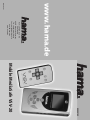 1
1
-
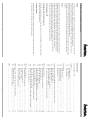 2
2
-
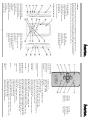 3
3
-
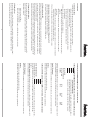 4
4
-
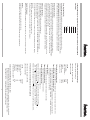 5
5
-
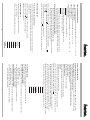 6
6
-
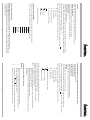 7
7
-
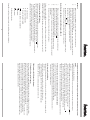 8
8
-
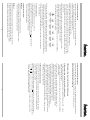 9
9
-
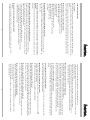 10
10
-
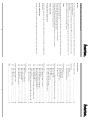 11
11
-
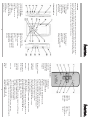 12
12
-
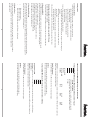 13
13
-
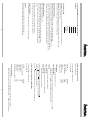 14
14
-
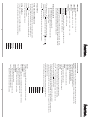 15
15
-
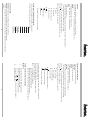 16
16
-
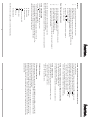 17
17
-
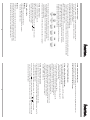 18
18
-
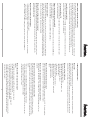 19
19
-
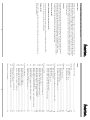 20
20
-
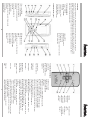 21
21
-
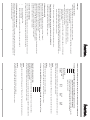 22
22
-
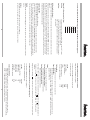 23
23
-
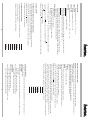 24
24
-
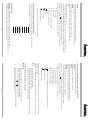 25
25
-
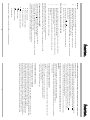 26
26
-
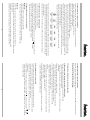 27
27
-
 28
28
in anderen Sprachen
- English: Hama 00055102 Owner's manual
- français: Hama 00055102 Le manuel du propriétaire
Verwandte Papiere
Sonstige Unterlagen
-
Monster Jukebox Benutzerhandbuch
-
Archos 100628 Benutzerhandbuch
-
Archos Jukebox Recorder Benutzerhandbuch
-
ODYS 15397 Datenblatt
-
Archos Jukebox Jukebox Multimedia Benutzerhandbuch
-
TEAC DIGI DRIVE Benutzerhandbuch
-
TEAC ShowMe Benutzerhandbuch
-
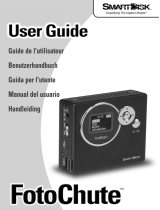 Smartdisk FotoChute Portable Hard Drive Benutzerhandbuch
Smartdisk FotoChute Portable Hard Drive Benutzerhandbuch
-
TEAC MP-450 4GB, grey Benutzerhandbuch
-
Korg I40M-HD Bedienungsanleitung